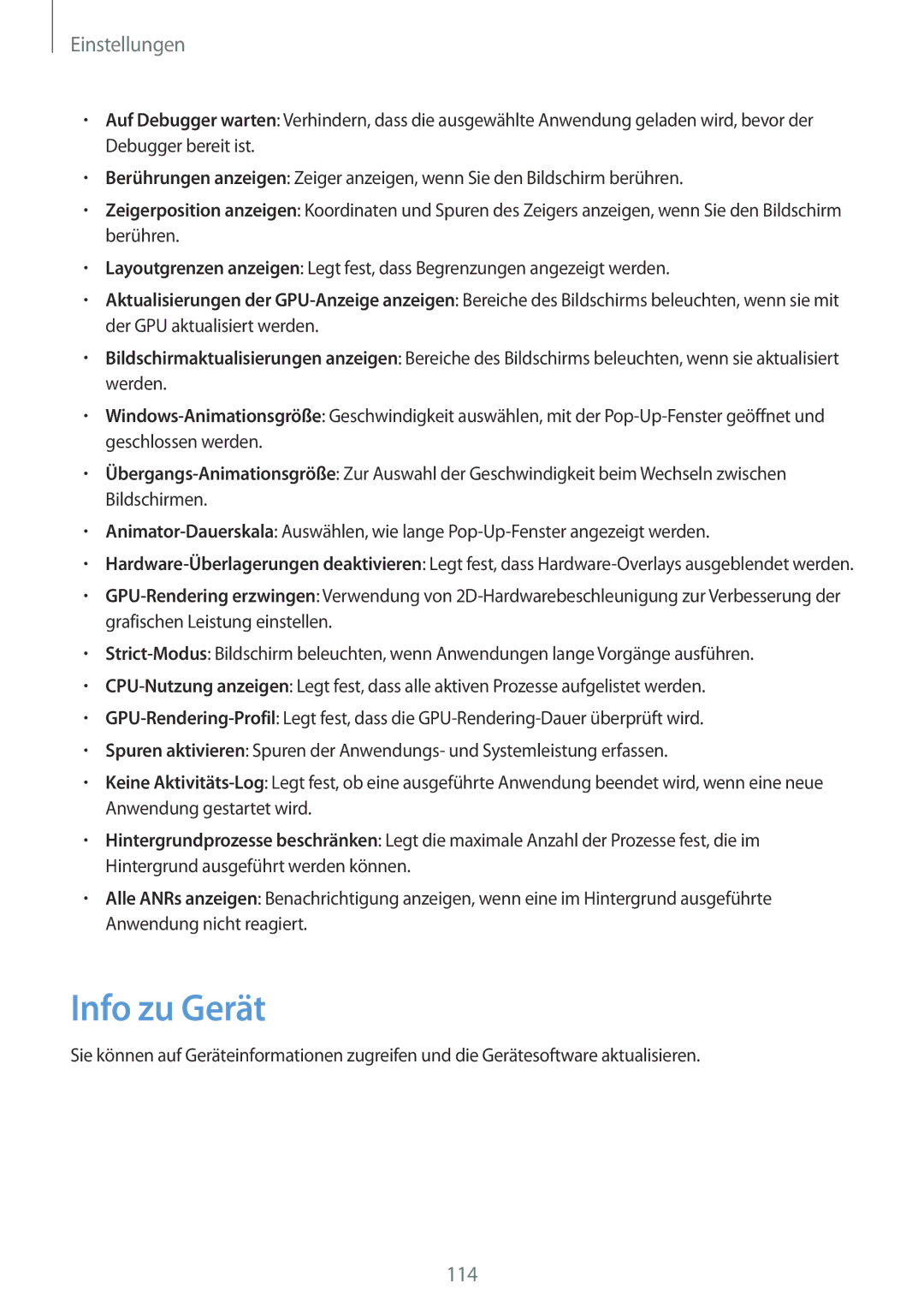Einstellungen
•Auf Debugger warten: Verhindern, dass die ausgewählte Anwendung geladen wird, bevor der Debugger bereit ist.
•Berührungen anzeigen: Zeiger anzeigen, wenn Sie den Bildschirm berühren.
•Zeigerposition anzeigen: Koordinaten und Spuren des Zeigers anzeigen, wenn Sie den Bildschirm berühren.
•Layoutgrenzen anzeigen: Legt fest, dass Begrenzungen angezeigt werden.
•Aktualisierungen der
•Bildschirmaktualisierungen anzeigen: Bereiche des Bildschirms beleuchten, wenn sie aktualisiert werden.
•
•
•
•
•
•
•
•
•Spuren aktivieren: Spuren der Anwendungs- und Systemleistung erfassen.
•Keine
•Hintergrundprozesse beschränken: Legt die maximale Anzahl der Prozesse fest, die im Hintergrund ausgeführt werden können.
•Alle ANRs anzeigen: Benachrichtigung anzeigen, wenn eine im Hintergrund ausgeführte Anwendung nicht reagiert.
Info zu Gerät
Sie können auf Geräteinformationen zugreifen und die Gerätesoftware aktualisieren.
114